
Skripteditor-Hilfe
Willkommen beim Skripteditor
Erstelle leistungsstarke Skripts, Tools und sogar Apps, um sich wiederholende Aufgaben auszuführen, komplexe Arbeitsabläufe zu automatisieren und vieles mehr.
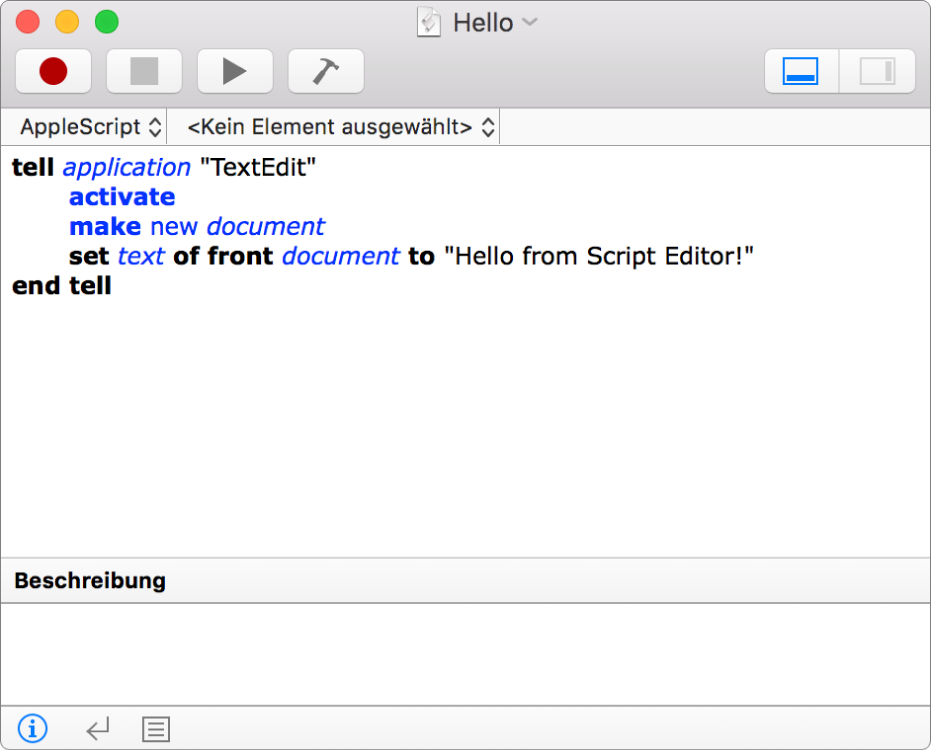
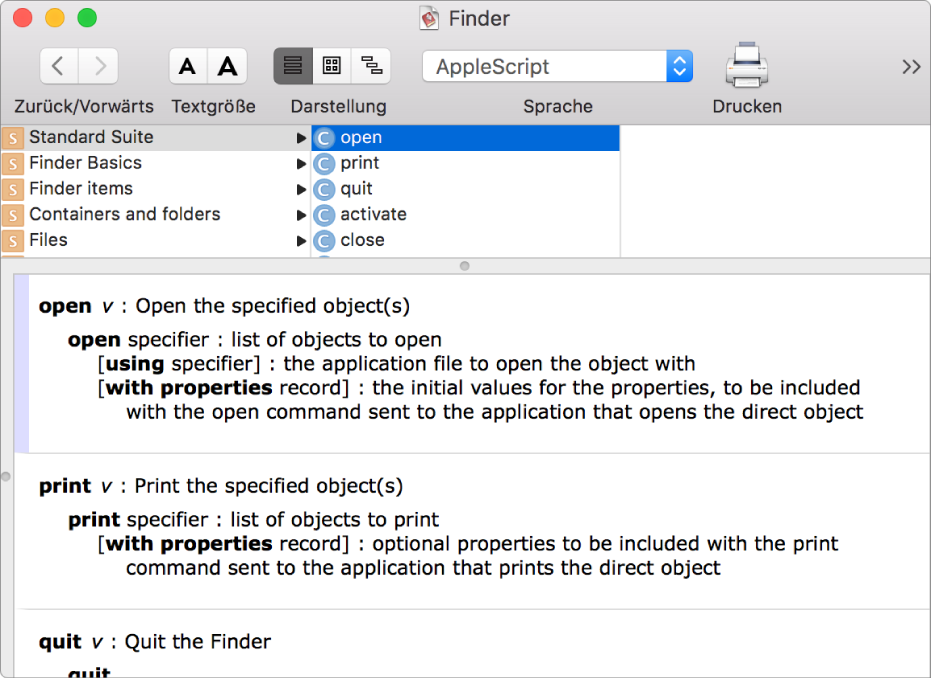
Anzeigen der Skriptbefehle und -objekte einer App
Finde beim Erstellen deines Skripts heraus, welche Befehle und Objekte für eine App verfügbar sind. Blättere einfach im Funktionsverzeichnis der App, indem du „Ablage“ > „Funktionsverzeichnis öffnen“ im Skripteditor auswählst.
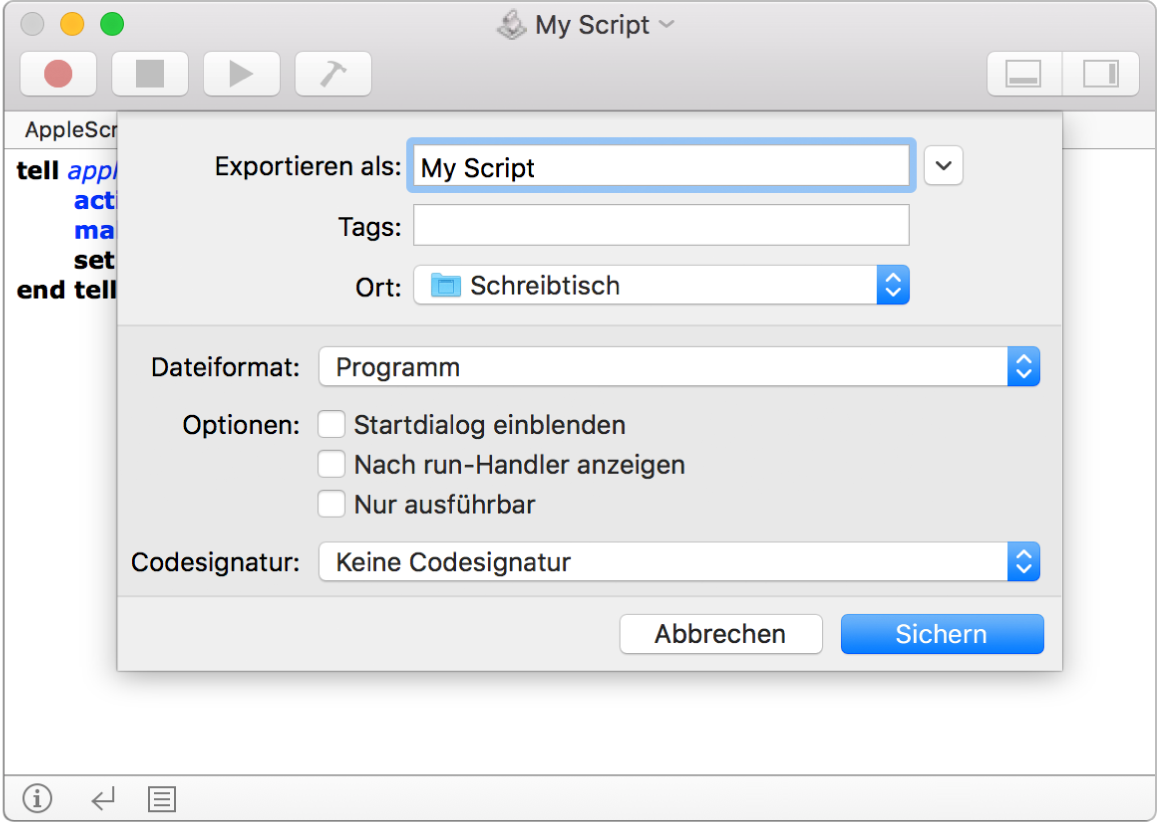
Sichern eines Skripts als App
Nachdem du ein Skript erstellt und getestet hast, sichere es als App, die sich dann wie jede andere App ausführen lässt. Wähle „Ablage“ > „Exportieren“, klicke auf das Einblendmenü „Dateiformat“ und wähle anschließend „Programm“.
Möchtest du mehr wissen? Weitere Informationen findest du unter Anzeigen des Funktionsverzeichnisses für eine App und Sichern eines Skripts als App.